
Съдържание:
- Автор John Day [email protected].
- Public 2024-01-30 07:49.
- Последно модифициран 2025-01-23 12:57.
Хей, какво става, момчета! Akarsh тук от CETech.
Днес имаме с нас някои от сензорните модули, които са много полезни в ежедневието ни, но в малка версия на самите тях. Сензорите, които имаме днес, са много малки по размер в сравнение с традиционните сензорни модули с голям размер, които използваме с Arduino, но те са толкова добри, колкото и тяхната по -голяма версия.
С помощта на тези малки и компактни компоненти от TinyCircuits ще изградим собствен фитнес тракер, който ще има оксиметър, акселерометър и малък OLED дисплей.
Така че нека сега преминем към забавната част.
Стъпка 1: Вземете печатни платки за вашите проекти

PCBGOGO, създадена през 2015 г., предлага услуги за сглобяване на печатни платки до ключ, включително производство на печатни платки, монтаж на печатни платки, снабдяване с компоненти, функционално тестване и програмиране на IC.
Производствените му бази са оборудвани с най-модерното производствено оборудване като машина за избор и поставяне YAMAHA, фурна за повторно подаване, машина за запояване на вълни, рентген, машина за тестване на AOI; и най -професионалния технически персонал.
Въпреки че са само на пет години, техните фабрики имат опит в индустрията за печатни платки повече от 10 години на китайските пазари. Той е водещ специалист в областта на монтажа на печатни платки с повърхностно монтиране, чрез отвори и смесена технология и услуги за електронно производство, както и монтажа на печатни платки до ключ.
PCBGOGO предоставя услугата за поръчки от прототип до масово производство, присъединете се към тях сега.
Стъпка 2: Малки компоненти от TinyCircuits


Компонентите, които днес имаме в тяхната малка версия, са изброени по-долу:-
- ASM2022 (Tiny Screen+): Това ще бъде сърцето на проектите, които ще правим с компонентите Tiny. Той ще свърши подобна работа, която Arduino или ESP8266 върши във верига. Това е малък OLED екран, който може да бъде свързан чрез USB. Той има 32-битов процесор и е предварително инсталиран с Flappy Bird Game, която можете да играете с помощта на бутоните на модула. Това е цветен дисплей с 16-битова дълбочина на цветовете. За да го използваме в нашия проект, първо трябва да го конфигурираме, което ще правим в следващите стъпки.
- ASD2123-R (TinyShield Wifi Board): Това е модул, подобен на модула ESP8266, който прави проекта способен да се свърже с Wi-Fi.
- AST1024 (Свързване на сензора TOF): Това е сензор за време на полет, който е необходим за изчисляване на времето, необходимо на даден обект да покрие определено разстояние. Тук използваме термина проводник, тъй като модулите не се запояват, те могат да бъдат свързани помежду си с помощта на наличните върху тях конектори или с помощта на кабелни конектори, които се доставят с тях.
- AST1042 (0.42 "OLED екран): Това е поредният OLED дисплей, но този път е по -скоро един почти с размера на върха на пръста ни. Това е черно -бял дисплей, който може да има много приложения, но в този проект ние няма да отидем да използвам този.
- AST1037 (Свързване на сензора за влага): Това е малък сензор за влага и неговата работа е същата като на по -големия сензор за влага. Може да се използва за изграждане на тракер за растения.
- ASD2201-R (TinyShield MicroSD адаптер): Както казва името му, това е MicroSD адаптер, с помощта на който можем да свържем SD карта с нашия проект, за да съхраняваме данни.
- AST1030 (MEMS микрофонно свързване): Този Wireling използва микрофона SPW2430 MEMS за откриване на звук и извеждане на аналогов сигнал.
- ASD2022 (адаптер за кабелна връзка TinyShield): Това е един вид пробивна платка за нашия OLED дисплей модул. Когато се свързва с това, Портовете за връзка са разделени и свързването му с множество модули става лесно.
- AST1041 (Свързване на сензора за пулсов оксиметър): Това е сензорният модул, който измерва сърдечната честота или пулса и също така дава нивото на кислород с помощта на оксиметъра в него.
- AST1001 (Акселерометър за свързване): Това е сензорният модул, който дава данни за позицията на всеки обект. Ще използваме това в нашия проект, за да работим като брояч на стъпки, като усетим промяната в позицията.
- AST1013 (LRA Driver Wireling): Това е основно модул за задвижване на двигателя, който може да се използва като вибратор, сигнализиращ за всяко уведомление.
-
5 кабела за окабеляване с различна дължина: Това са проводници с 5 различни дължини, които се използват за свързване на различни модули към адаптерния щит и в крайна сметка към TinyScreen+.
Стъпка 3: Изграждане на фитнес тракер: Хардуерна част


Сега ще изградим нашия проект за проследяване на фитнес. В тази стъпка ще свържем всички подходящи модули, необходими за функционирането на фитнес тракера. Предлагам ви да разгледате видеоклипа за този проект, преди да направите връзките, тъй като той ще ви помогне да разберете по -добре връзките.
Необходими компоненти: ASM2022 (Tiny Screen+), ASD2022 (Адаптер за свързване на кабел TinyShield), ASR00007 (Литиево -полимерна батерия), AST1041 (Свързване на сензора на пулсовия оксиметър), AST1001 (Акселерометър за свързване), AST1013 (LRA драйвер за свързване), AST10, ASD2201-R (TinyShield MicroSD адаптер)
Стъпките за свързване са следните:-
- Вземете адаптера за кабелна връзка TInyShield и свържете импулсния оксиметър към порта 1 на щита на адаптера през кабелните конектори.
- Свържете модула LRA Driver към порт 2 и свържете модула на микрофона към порт 0.
- Свържете модула на акселерометъра към порт номер 3. По този начин всички необходими модули се свързват с адаптерния щит за нула време.
- Сега свържете или подредете адаптерния щит с Tiny Screen+ и след това свържете MicroSD адаптера към стека нагоре.
- В крайна сметка свържете литиево -полимерната батерия с Tiny Screen+и по този начин приключвате с хардуерната част на проекта за нула време.
Сега трябва да конфигурираме IDE на Arduino, за да програмира Tiny Screen+ да работи като фитнес тракер, вместо да работи в режим Flappy Birds, което ще направим в следващата стъпка.
Стъпка 4: Настройване на Arduino IDE


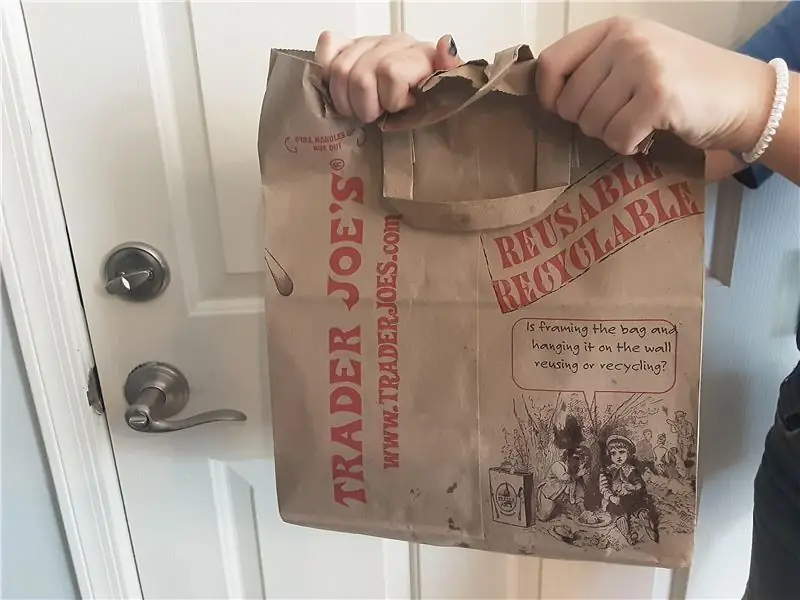
Тъй като работим с Tiny Screen+ за първи път, трябва да инсталираме подходящите дъски и библиотеки, за да работи. За целта трябва да изпълните стъпките, дадени по-долу:-
- Отворете Arduino IDE. Там трябва да щракнете върху бутона файл. От отварящото се падащо меню отидете на Предпочитания.
- Там ще видите поле, което казва URL на допълнителен мениджър на табла. В това поле трябва да поставите дадената по -долу връзка, разделена със запетая:
- След като това е направено, трябва да отидем до Инструменти, след това Платки и оттам да преминем към Мениджър на табла.
- В мениджъра на платки трябва да потърсим платките „Arduino SAMD“и да ги инсталираме. Когато са инсталирани дъските на Arduino SAMD, трябва да инсталираме и платките „TinyCircuits SAMD“.
- Сега, когато дъските са инсталирани, трябва да инсталираме библиотеката TinyScreen. За целта преминете към Sketch, след това Include Library и след това Manage Libraries. Там трябва да потърсим „TinyScreen“и да инсталираме библиотеката. Можете също да изтеглите библиотеката от страницата на Github на този проект и да я поставите във вашата папка с библиотеки на Arduino.
Така че по този начин приключихме с настройката на нашата Arduino IDE. Сега сме готови да свържем TinyScreen с нашия компютър и да качим кода за проекта.
Стъпка 5: Изграждане на фитнес тракер: Софтуерна част


Както приключихме с настройката на Arduino IDE и частта Connections за проекта. Сега можем да направим Софтуерната част на изграждането на Fitness Tracker, т.е. качване на кода в TinyScreen+. За целта трябва да следваме стъпките, дадени по-долу:-
- Отидете до хранилището на Github на проекта от тук.
- Оттам трябва да изтеглите библиотеката MAX30101, библиотеката Wireling и библиотеката на SD картата и да ги поставите в папката Arduino libraries на вашия компютър.
- След това трябва да изтеглите файла Fitness Tracker от страницата на Github. Това е Кодът за този проект. Отворете това във вашата Arduino IDE.
- След отваряне на кода. Свържете Tiny Screen+ към вашия компютър. Изберете правилния COM порт и натиснете бутона за качване.
Така че по този начин сме приключили и с кодиращата част на проекта. Сега, веднага щом кодът бъде качен, Нашият фитнес тракер ще бъде готов за употреба.
Стъпка 6: Тестване на фитнес тракера


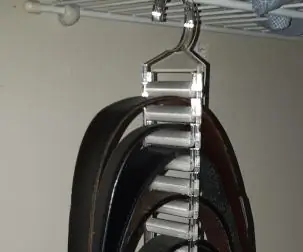
Когато кодът се качва, екранът показва режим Tiny Screen+ Bootloader и когато кодът се качва, екранът ще стане празен, което означава, че кодът е качен и сега сме готови да използваме нашия фитнес тракер. За да започнем да работим с Tracker, трябва да натиснем бутона на екрана веднъж. Веднага щом натиснем бутона на екрана, The Fitness Tracker ще започне да работи и на екрана ще започнат да се показват различни данни като дата, час, честота на пулса, ниво на кислород, ниво на батерията и броя на стъпките. Екранът може да покаже фалшив брой стъпки или грешен брой, тъй като кодът е проектиран по такъв начин, че отчита стъпка, дори когато има леко изтръгване. Така че можем да променим параметрите в кода, за да го направим по -точен. За да проверите нивото на кислород и честотата на пулса. Трябва да вземем сензора за оксиметър и да го поставим между пръста и палеца си и екранът ще покаже показанията. Показанията също се съхраняват във формат на excel лист в SD картата, която свързахме с Tiny Screen и тези показания могат да бъдат проверени чрез свързване на SD картата към нашия компютър чрез адаптер. Можем също така да свържем Wifi Shield с проекта и да качим данните в облака. Така че можете да видите, че възможностите са много. Можете да изградите редица проекти от тези компоненти без никакви проблеми със запояването. Някои от проектите, които могат да бъдат направени от тези компоненти, също са на уебсайта на TinyCircuits, можете да ги проверите и да ги направите сами.
Така че това беше урокът по проекта Fitness Tracker. Надявам се да ви е харесало.
Препоръчано:
Сензор за сърдечен ритъм, използващ Arduino (монитор за сърдечен ритъм): 3 стъпки

Сензор за пулс с помощта на Arduino (монитор за сърдечен ритъм): Сензорът за сърдечен ритъм е електронно устройство, което се използва за измерване на сърдечната честота, т.е. скоростта на сърдечния ритъм. Мониторингът на телесната температура, сърдечната честота и кръвното налягане са основните неща, които правим, за да поддържаме здравето си
Сърдечен визуализатор - Вижте сърдечния ритъм: 8 стъпки (със снимки)

Сърдечен визуализатор | Вижте как сърцето ви бие: Всички или сме чувствали, или сме чували да бие сърцето ни, но не много от нас са го виждали. Това беше мисълта, която ме накара да започна с този проект. Един прост начин да видите визуално пулса си с помощта на сърдечен сензор и също така да ви научи на основите на електричеството
Проектът за Свети Валентин: Видим сърдечен ритъм: 9 стъпки

Проектът за Свети Валентин: Видим сърдечен ритъм: Денят на Свети Валентин наближава, притеснявате ли се дали той/той ви харесва или не? Може би искате да попитате, но ето друг начин, поставете пръста в устройството за сърдечен ритъм, данните ще покажат отговора. Пулсът на възрастните е около 70 ~ 80 пъти, добре, 60 ~
Сърдечен ритъм на Arduino с ЕКГ дисплей и звук: 7 стъпки

Arduino Heart Beat с ЕКГ дисплей и звук: Здравейте момчета! Надявам се, че вече сте се насладили на предишния ми инструкционен " часовник Arduino LIXIE " и вие сте готови за нов, както обикновено, направих този урок, за да ви ръководя стъпка по стъпка, докато правите този вид супер невероятен евтин електронен проектор
Arduino Led Strip отзивчив сензор за сърдечен ритъм: 5 стъпки

Arduino Led Strip отзивчив сензор за сърдечен ритъм: Първото нещо, което направих, беше да свържа моя сензор за сърдечен ритъм Grove към моя Arduino чрез много лесен за следване урок в YouTube. https://www.youtube.com/watch?v=Dzq4tnJ0LjAhttps://www.kiwi-electronics.nl/grove-finger-clip
